時間:2017-07-04 來源:互聯網 瀏覽量:
今天給大家帶來求win7筆記本電池健康信息檢測教程,如何檢測求win7筆記本電池健康信息,讓您輕鬆解決問題。
相信很多用戶選擇筆記本是因為攜帶方便特點所吸引,但筆記本電池電量很容易消耗完,這也是筆記本電腦的通病,所以平常對筆記本電池進行保養來延長使用壽命也是非常重要的,那麼該如何檢測筆記本電池健康狀態呢?下麵豆豆介紹下win7/8係統中使用命令就可以輕鬆查看電池信息技巧。
筆記本win7/8係統電池健康信息檢測方法/步驟:
1、(win7)在筆記本左下角"開始"菜單中找到“附件”---“命令提示符”。
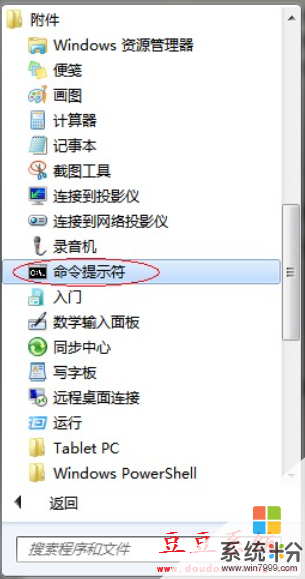
2、(win8或者8.1)點擊筆記本左下角菜單切換到應用中心,如圖直接找到“命令提示符”。

3、(以下無論Win7還是Win8都同步)
點擊右鍵選擇以管理員權限運行。
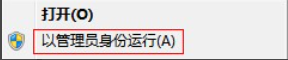
4、在其中輸入命令:powercfg –energy,程序將會自動開始對係統的60秒狀態跟蹤,並分析所獲得的數據然後給出報告,這個過程最好不要操作電腦。(注意:“powercfg““–energy”之間有個空格)

5、在完成分析之後,會提示你所生成的報告在什麼位置,這個報告將會是一個HTML網頁文件,我們需要找到它並用瀏覽器打開

6、把報告滾動至最後部分,找到電池信息。下麵是我的報告,可見經過4年的使用,我的筆記本電池健康狀況已經很差了。

7、最後豆豆係統在這裏再給大家提個醒,筆記本電池的壽命與日常使用的方法有非常大的關係,一般來講,電池的充放電次數都是有限的,如果頻繁使用電池必將對電池的壽命造成影響。但是如果長時間不使用電池也不好,應該做到即使不用也要每月充放電使用一兩次。希望大家的本本電池都長命百歲咯~嗬嗬。
注意事項:
如果你使用的是64位版本的Windows7操作係統,但是使用的是32位瀏覽器,由於係統的重定向,是無法打開這份報告的,你需要在開始菜單中找到”Internet Explorer (64-位)”,使用64位的IE來瀏覽。當然也可以將該文檔複製到其他位置再打開。
通過教程對筆記本電池進行檢測就可以查看到電池的ID、製造商、序列號、設計容量和上次完全充電等等信息,如果用戶想要了解筆記本電池信息不妨按照教程的技巧來查看吧。
以上就是求win7筆記本電池健康信息檢測教程,如何檢測求win7筆記本電池健康信息教程,希望本文中能幫您解決問題。